Etiketės ir programos nėra paleidžiamos
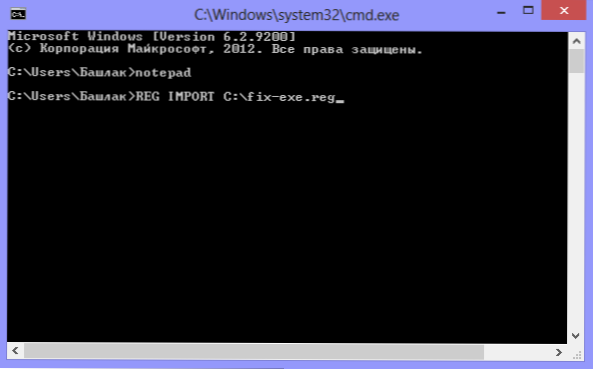
- 886
- 108
- Mrs. Marcos Rippin
Kartais turite susidurti su situacija, kai darbalaukio etiketės nustojo veikti. Taip pat atsitinka, kad etiketės nėra paleistos, tačiau pačios programos - failai su EXE išplėtimu. Tokiais atvejais vartotojai dažnai galvoja, kad jiems reikia taisyti kompiuterius, nors problema nėra tokia sudėtinga ir ją galima išspręsti patys. Taigi, ką daryti, jei darbalaukio etiketės nėra paleistos.
Daugeliu atvejų problemą sukelia „Windows 7“, 8 ar „Windows 10“ failų gedimas, kurį lengva ištaisyti. Žemiau yra aprašyti „Windows 7“ ir 8 failų asociacijų taisymo metodai.1, atskiroje instrukcijoje galite rasti, kaip atkurti „Windows 10“ failų asociacijas.
Cm. Taip pat: Objektas, kurį ši etiketė nurodo,Klaida 0xc00005 „Windows 8“ arba „Windows 7“, programos neišleistos
Kodėl neatsidaro ir neatsidaro viena programa
Tai atsitinka dėl įvairių priežasčių - kartais kaltas pats vartotojas, netiksliai nustatant nuorodų ar vykdomųjų failų atidarymą per konkrečią programą. (Tokiu atveju, kai bandote paleisti programos etiketę ar EXE failą, galite atidaryti tam tikrą programą, kuri nėra sukurta šiai naršyklei, nešiojamajam kompiuteriui, archiverui ar dar ką nors). Tai taip pat gali būti šalutinis poveikis veikiant kenksmingos programinės įrangos veikimui.
Vienaip ar kitaip, tačiau priežastis, kodėl programos iš etikečių nustojo būti tinkamai paleidžiamos - kad „Windows“ sukūrė atitinkamą asociaciją. Mūsų užduotis yra ją ištaisyti.
Kaip ištaisyti ženklinimą ir programas
Lengviausias būdas yra ieškoti failų internete, kad būtų ištaisyta ši klaida. Paieškos raktiniai žodžiai - pataisykite exe ir ištaisykite LNK. Turite rasti failus su REG plėtiniu (atkreipkite dėmesį į „Windows“ versiją aprašyme) ir iš jų importuoti duomenis į savo registrą. Dėl tam tikrų priežasčių pats nekrauju failų. Bet aprašysiu, kaip išspręsti problemą rankiniu būdu.
Jei EXE failai nebus paleisti („Windows 7“ ir „Windows 8“ instrukcijos)
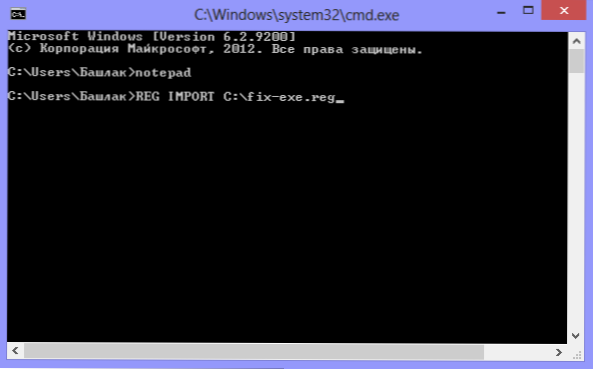
Atkurti programų paleidimą komandų eilutėje
- Spustelėkite „Ctrl+Alt+Del“, kad paleistumėte užduočių tvarkyklę
- Dispečeryje pasirinkite „Failas“ - „Nauja užduotis“.
- Įveskite komandą Cmd ir spustelėkite Enter arba „Atidaryti“ - paleisti komandinę eilutę
- Komandos eilutėje Įveskite „Notepad“ ir spustelėkite Enter - paleisite nešiojamąjį kompiuterį
- Įdėkite šį tekstą į nešiojamąjį kompiuterį:
„Windows“ registro redaktoriaus 5 versija.Ut.exe] [hkey_current_user \ programinė.exe] [hkey_current_user \ programinė.Exe \ openWithList] [hkey_current_user \ programinė įranga \ Microsoft \ Windows \ CurrentVersion \ Explorer \ FileExts \.exe \ openWithProgids] „exefile“ = hex (0):
- Pasirinkite failą meniu - Išsaugokite kaip - failo tipe keičiame teksto dokumentą į „Visi failai“, nustatome kodavimą jaunystėje ir išsaugokite failą naudodami plėtinį .Reg į diską c.
- Grįžtame į komandinę eilutę ir įvedame komandą: Reg importas C: \ name_seeps.Reg
- Sistemos prašymu apie registro duomenis atsakome „Taip“
- Perkrauti kompiuterį - programos turėtų būti paleistos kaip ir anksčiau.
- Spustelėkite Pradėti - atlikti
- Įveskite „Explorer“ ir spustelėkite Enter
- Eikite į „Windows“ aplanką sistemos diske
- Raskite „Regedit“ failą.Exe, paleiskite jį administratoriaus vardu, atjungdamas apsaugą nuo neteisėtos prieigos
- Registro redaktoriuje raskite raktą Hkey_current_user/programinė įranga/klasės/.Exe
- Pašalinkite šį raktą
- Taip pat ištrinkite „Secfile“ raktą toje pačioje registro skyriuje
- Uždarykite registro redaktorių ir paleiskite kompiuterį iš naujo.
„Windows XP“
Jei etiketės su LNK plėtra nėra paleistos
„Windows 7“ ir „8“ metu mes atliekame tas pačias operacijas kaip ir naudodami EXE apdirbimo exe failą, tačiau įterpiame kitą tekstą:„Windows“ registro redaktoriaus 5 versija.00 [hkey_classes_root \.lnk] @= "lnkfile" [hkey_classes_root \.Lnk \ shellex] [hkey_classes_root \.lnk \ shellex \ 000214ee-0000-0000-C000-000000000046] @= "00021401-0000-0000-C000-0000000046" [hokey_clases_root \ \.lnk \ shellex \ 000214f9-0000-0000-C000-000000000046] @= "00021401-0000-0000-C000-0000000046" [hokey_clases_root \ \.Lnk \ shellex \ 00021500-0000-0000-C000-000000000046] @= "00021401-0000-0000-OC000-000000000046" [hokey_clases_root \ \.Lnk \ shellex \ bb2e617c-0920-11d1-9a0b -00c04fc2d6c1] @= "00021401-0000-C000-0000000046" [hey_clases_root \ \.Lnk \ Shellnew] "Handler" = "ceefea1b-3e29-4ef1-b34c-fec79c4f70af" iconpath "= hex (2): 25.00.53,79,00,73,00,74,00, 65,00,6d , 00,52,00,6f, 00,6f, 00, \ 74,00,25,00,5c, 00,73,00,00,00,00,00,00,00,00,00,00,65, 00,6d, 00, 00, 00, 00, 00, 33,00,32,00,5c, 00,73, \ 00,68,00,65,00,6c, 00,6c, 00,33,00,00,00,00,00,2e, 00,64,00,6c, 00,33,00,00,00,00,2e, 00,64,00,6c, 00,6c , 00,2c, 00,2d, 00, \ 31,00,00,00,00,00,00,00,00,00,00,00,00,00,00,00,00,00,00,00,00,00,00,00,00,00,00,00,00,00,00,00,00,00,00,00,00,00,00,00,00,00,00,00,00,00,00,00,00,00,00,00,00,00 USD.Dll, -30397 "mentext" = "@Shell32.Dll, -30318 "nulllfile" = "" "[hkey_classes_root \.Lnk \ Shellnew \ config] "dontrename" = "" [hkey_classes_root \ lnkfile] @= "shortcut" "editflags" = DWORD: 00000001 "priešgaisriniu būdu".Dll, -4153 "isShortcut" = "" "nevershowext" = "" [hkey_clases_rooot \ lnkfile \ clsid] @= "00021401-0000-0000-C000-0000000046" Shellex \ contextMenuHandlers] [hkey_classes_root \ lnkfile \ shellex \ contextMenuHandlers \ suderinamumas] @= "1d27f844-3a1f-4410" 37EA3A21-7493- 4208-A011-7F9EA79CE9F5 "[HKEY_CLASSES_ROOT \ LNKFILE \ Shellex \ ContextMenuhandlers \ 00021401-0000-0000-0000-0000000046] @=" "[hKEY_CLASSES" nkfile \ shellex \ drophandler] @= "00021401-0000-0000 -C000-000000000046 " sluoksnio nuosavybės puslapis] @= " 513D916F-2A8E-4F51-AEAB-0CBC76FB1AF8 ".Lnk \ userchoice]„Windows XP“ vietoj rakto .Exe atidaryti raktą .LNK, atliekamos likusios tos pačios operacijos.

